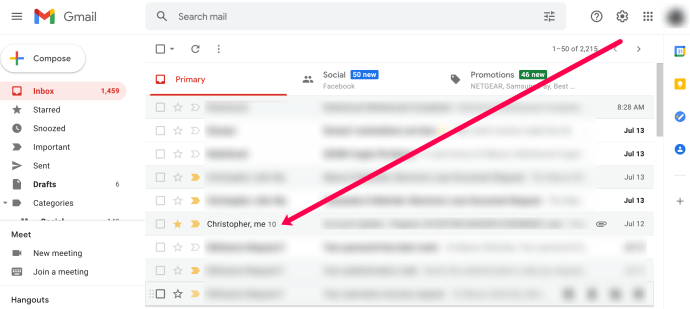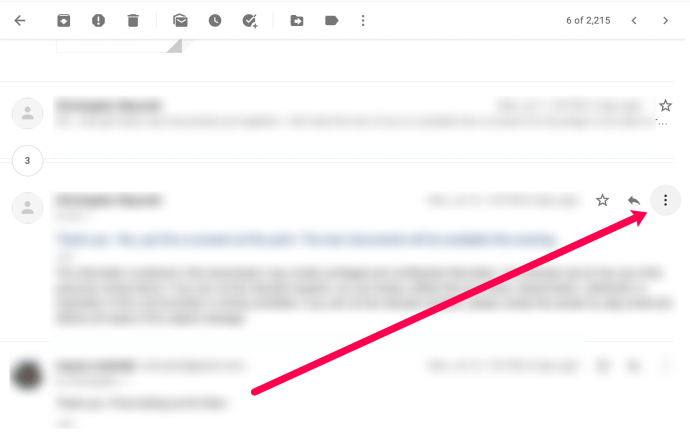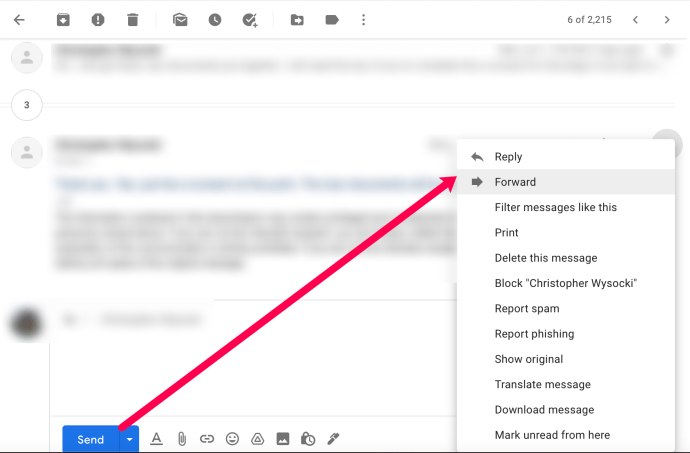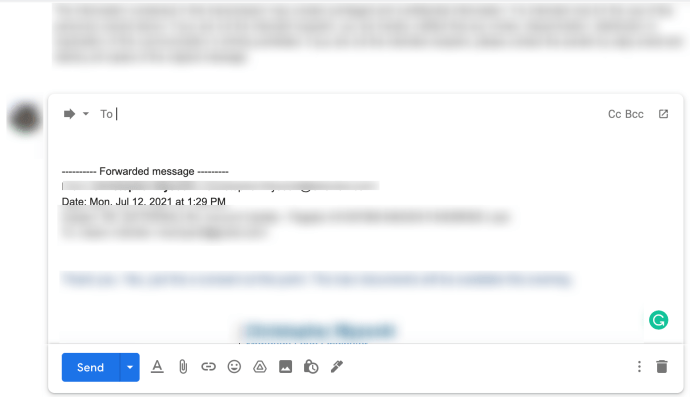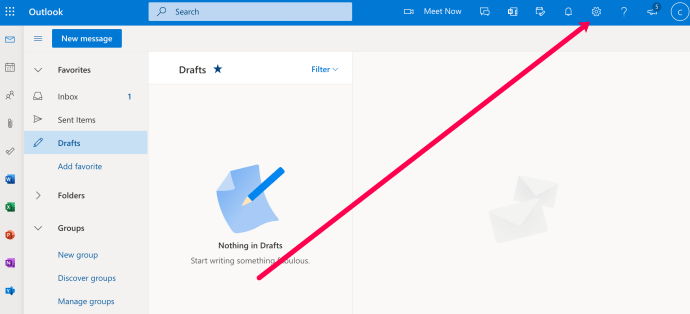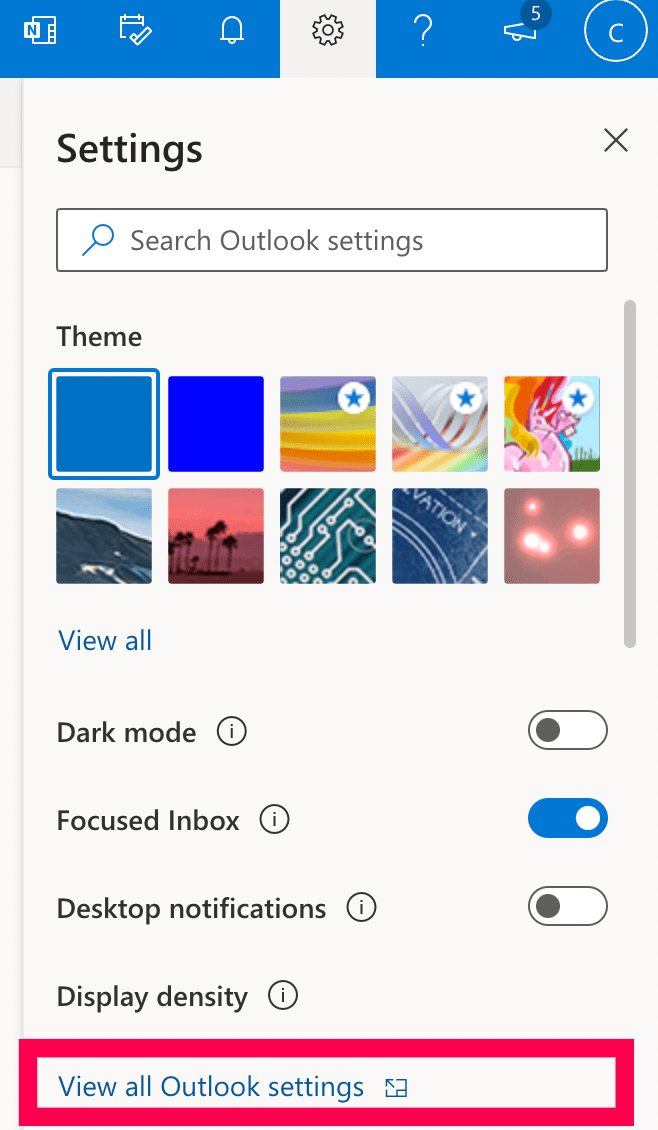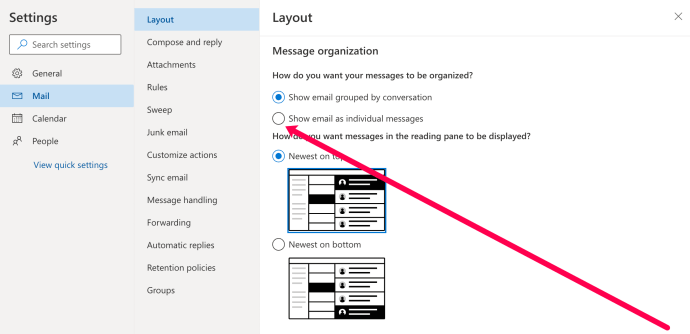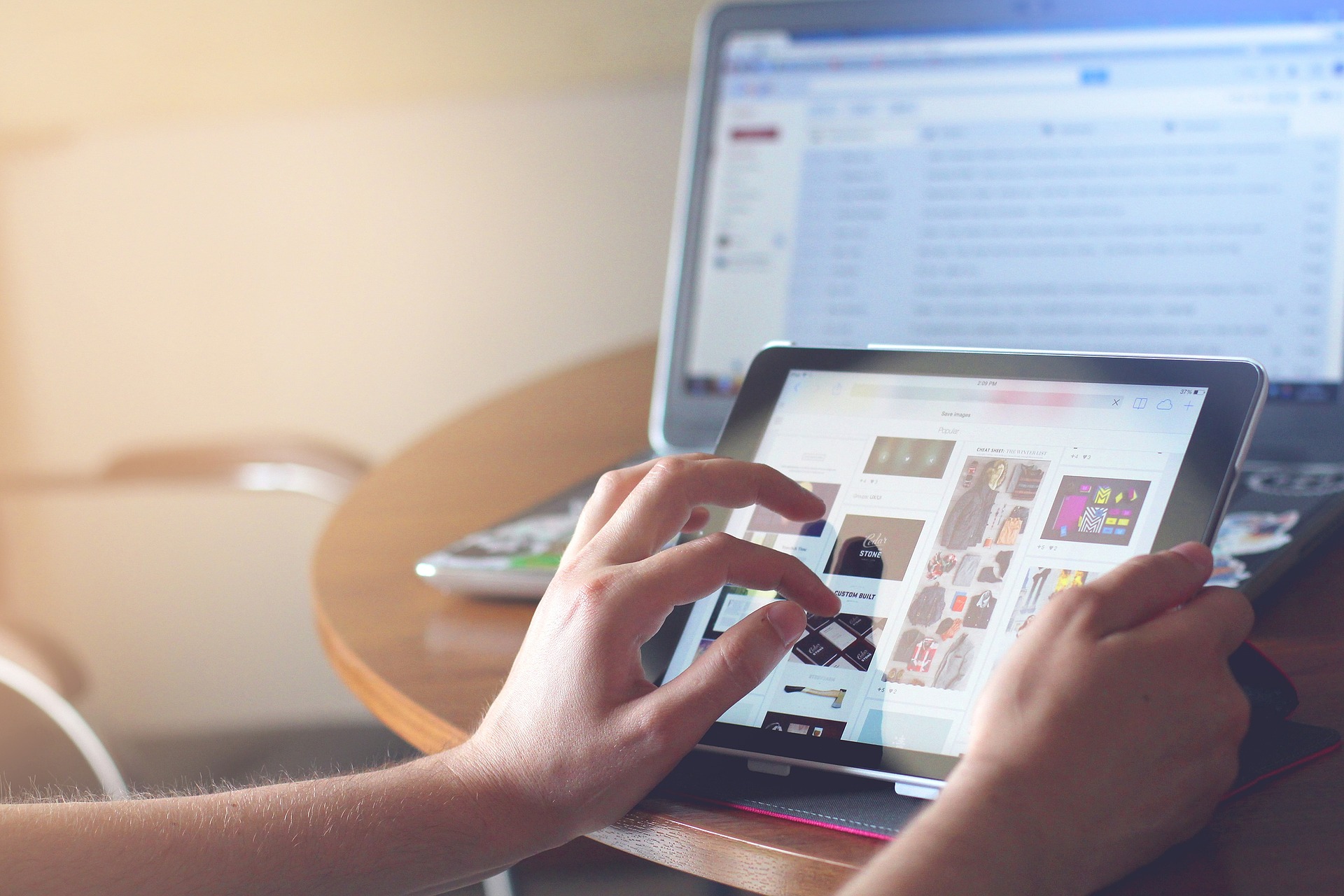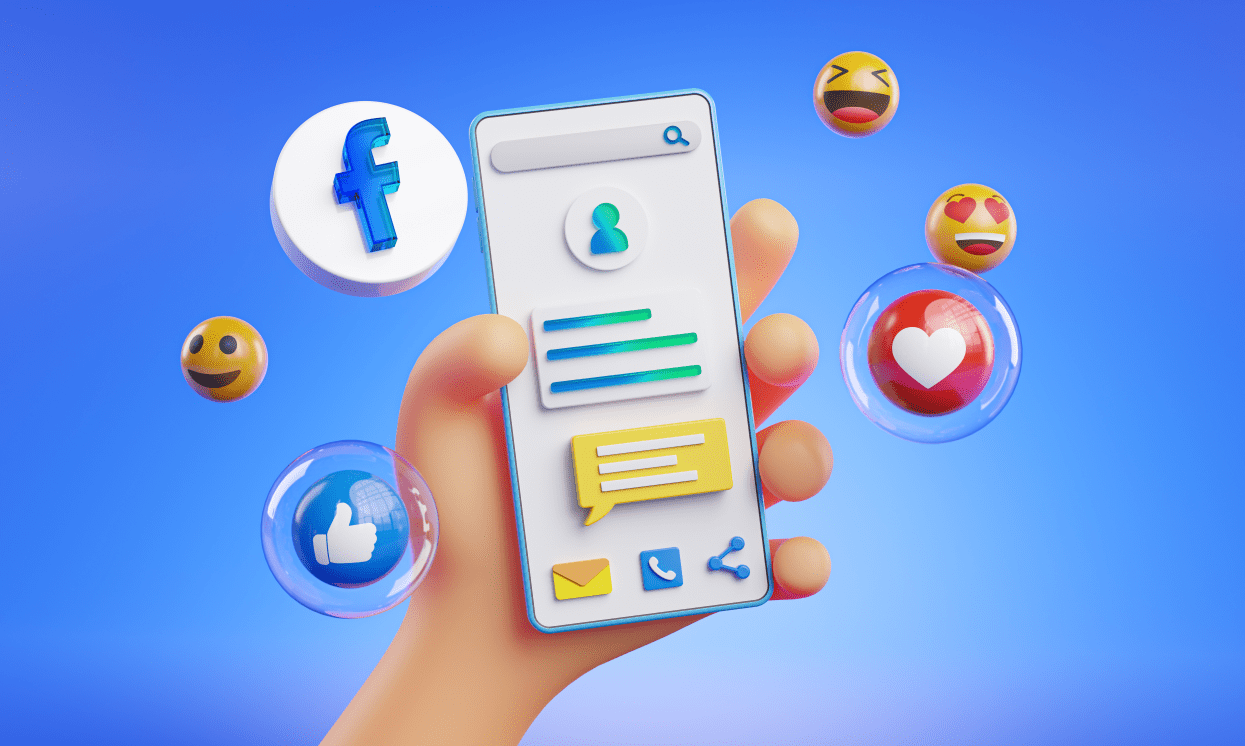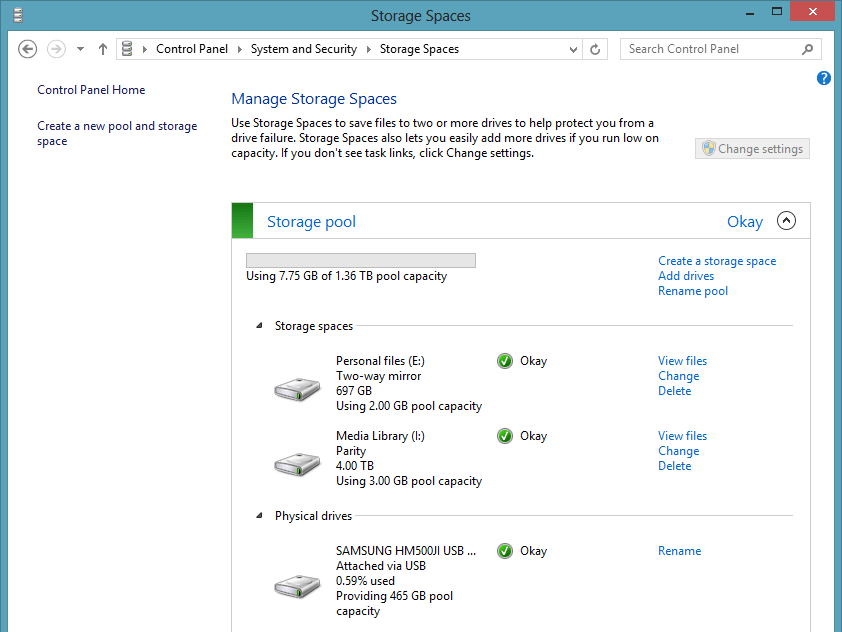Ланцюжки електронної пошти – це або корисний спосіб відстежувати розмову, або жахливий сон, який заважає. Швидше за все, якщо ви працюєте у великій компанії чи корпорації, це остання. Якщо ви працюєте з клубами чи групами, це перше. У будь-якому випадку, ви можете переслати лише одну частину ланцюжка електронної пошти в Gmail і Outlook, щоб ви могли вирішувати конкретні питання без будь-якої плутанини. Цей підручник покаже вам, як.

Теми електронної пошти особливо дратують, коли їх переглядати на телефоні. І Gmail, і Outlook надійно стискають їх і виділяють останню частину розмови, але електронна пошта все ще може бути неохайним безладом, який займає більше часу, ніж потрібно.
Якщо ви хочете розширити щось конкретне або адресувати, можна переслати один лист у ланцюжку електронної пошти. Це допоможе вам сформулювати свою думку і переконатися, що кожен, хто читає, може стежити за тим, що відбувається. Це корисний трюк, щоб знати, де б ви не використовували електронну пошту.
Пересилайте одну частину ланцюга електронної пошти в Gmail

Gmail досить добре справляється зі стримуванням ланцюжків електронної пошти, стискаючи їх. Коли ви читаєте електронний лист, ви побачите останні два потоки в ланцюжку разом із роздільником із числом у колі. Це число позначає кількість відповідей у ланцюжку. Ви можете натиснути на роздільник, щоб відкрити ланцюжок, і ви побачите лише заголовок для кожного. Це спрощує навігацію по ланцюгах електронної пошти, але все ще викликає клопоту.
Щоб переслати лише один лист у ланцюжку, ви можете спробувати:
- Відкрийте ланцюжок електронної пошти в Gmail.
- Виберіть конкретний електронний лист, який потрібно переслати, і відкрийте його.
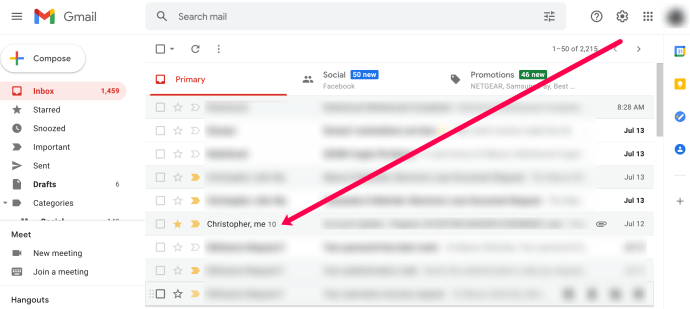
- Виберіть значок меню з трьома крапками праворуч від конкретного електронного листа.
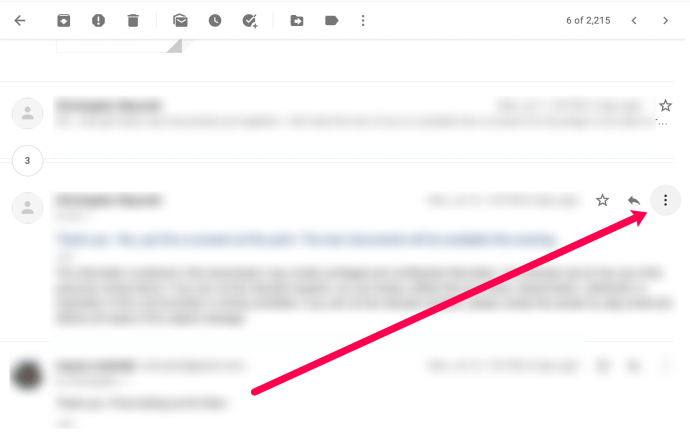
- Виберіть Вперед і заповніть поле Кому.
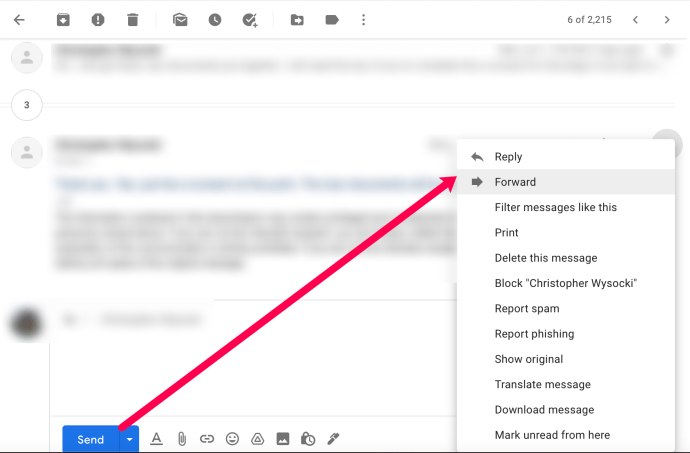
- Додайте свій текст до тексту електронної пошти, як вам потрібно, і натисніть Надіслати.
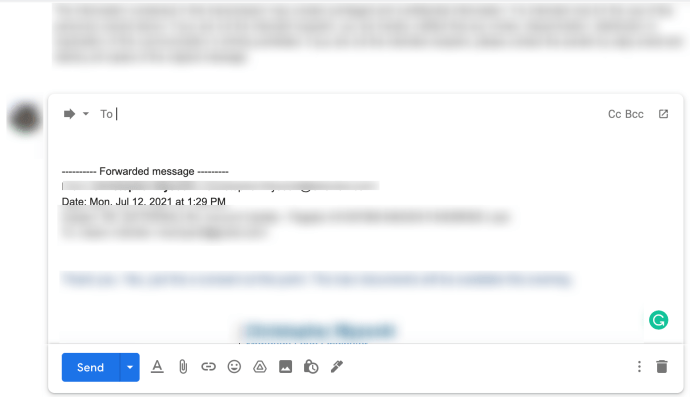
Якщо ви хочете відповісти на певний лист у ланцюжку, ви можете зробити вищевказане, але виберіть маленьку чорну стрілку замість трьох крапок. Це автоматично налаштує відповідь для вас.
Це також працює з додатком Gmail, коли розмова розділена між лічильником і останніми двома повідомленнями, які відображаються в чистому вигляді. Ви можете відкрити окрему пошту, яку хочете переслати, і натиснути меню з трьома крапками і переслати звідти.

Пересилайте окрему частину ланцюжка електронної пошти в Outlook
Outlook — ще одна неймовірно популярна програма електронної пошти, яка часто використовується в бізнесі. Оскільки корпорації найбільше винні в довгих ланцюгах електронної пошти, з моєї сторони було б помилкою не включити це сюди. Якщо ви використовуєте Outlook, вам потрібно налаштувати групування розмов, перш ніж ви зможете переслати окреме повідомлення.
На робочому столі Outlook або Office 365 спробуйте це:
- Відкрийте Налаштування в головному вікні Outlook.
- Виберіть «Читання» та увімкніть «Перегляд курсором».
- Виберіть окрему пошту для пересилання та видаліть решту.
- Додайте одержувача та натисніть Надіслати.
Видалення решти пошти не є обов’язковим, але це підтримує порядок. Це гарантує, що електронна пошта, яку ви пересилаєте, не буде втрачена в ланцюжку та достатньо помітна, щоб її можна було швидко прочитати та зрозуміти.
Ви можете зробити щось подібне в Outlook для Інтернету:
- Відкрийте папку "Вхідні" Outlook.
- Виберіть значок шестірні налаштувань у верхньому правому куті.
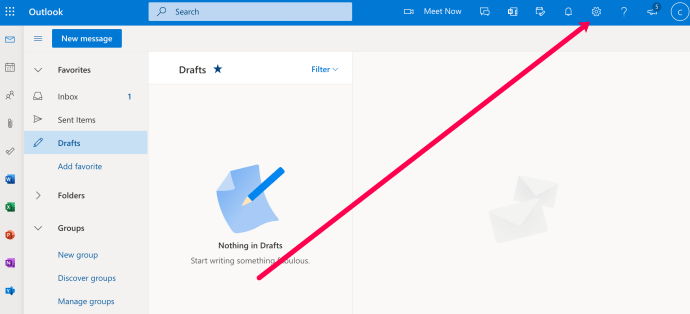
- Виберіть Усі параметри Outlook у нижній частині повзунка.
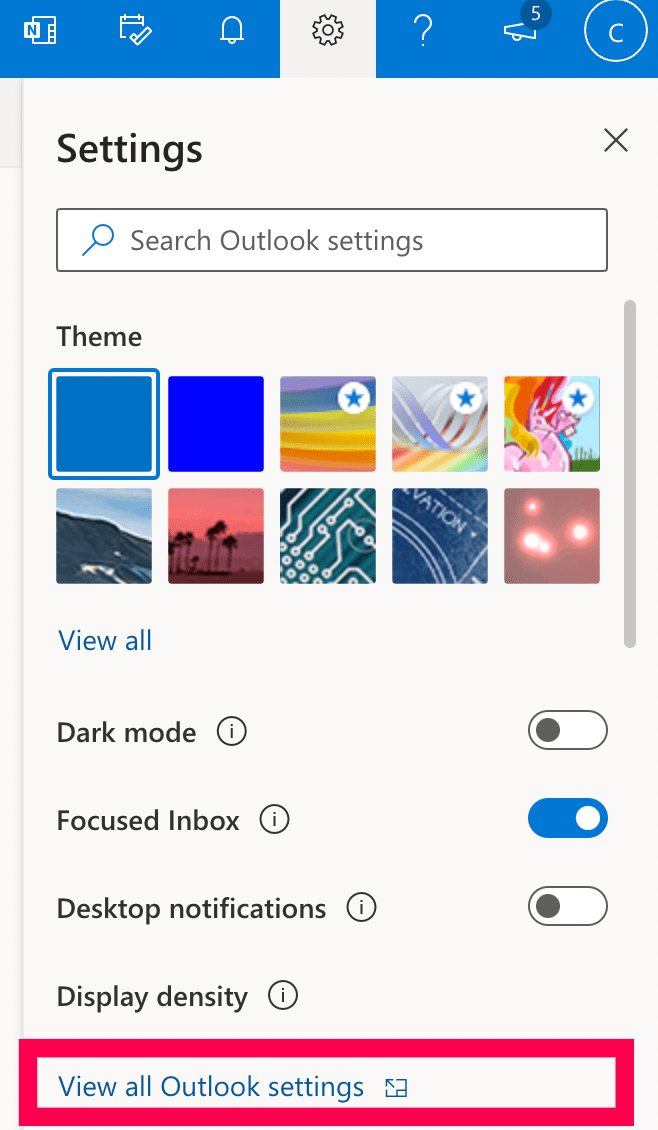
- Виберіть Показувати електронні листи як окремі повідомлення від організації повідомлень.
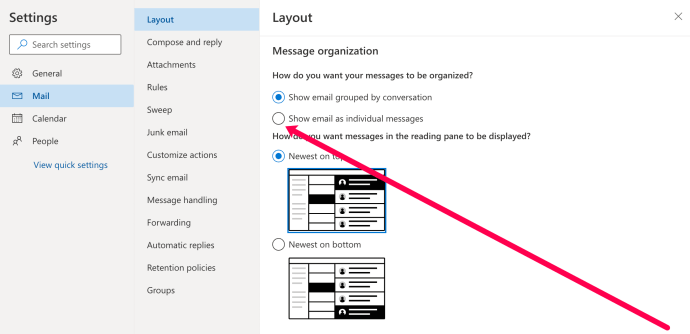
- Виберіть Зберегти у верхній частині вікна налаштувань.
Після налаштування ви зможете вибрати окрему електронну пошту зі своєї папки "Вхідні" та переслати її, як зазвичай. Він не включатиме інші елементи ланцюжка електронної пошти, тому його має бути легше зрозуміти та слідувати.
Питання що часто задаються
Про ваш поштовий клієнт завжди можна дізнатися щось нове. Якщо ми не відповіли на всі ваші запитання, продовжуйте читати.
Якщо я перешлю електронний лист, і хтось був скопійований або сліпий на нього, чи він також отримає електронний лист?
Ні. Коли ви пересилаєте електронний лист, ви, по суті, надсилаєте новий електронний лист із вмістом оригінальних відправників. Поки інші одержувачі не включені у вашу нову електронну пошту, вони не бачитимуть вміст, який ви переслали. Вони також не отримають сповіщень чи сповіщень про те, що ви переслали повідомлення.
Як переслати лише один лист у програмі Outlook для мобільних пристроїв?
Якщо ви використовуєте мобільний додаток Outlook, ви можете легко переслати лише один лист. Все, що вам потрібно зробити, це натиснути на повідомлення, яке ви хочете надіслати. Потім торкніться трьох крапок у верхньому правому куті цього повідомлення. Торкніться «Переслати» та надішліть електронний лист, як зазвичай. ]
Натиснувши на три крапки та натиснувши опцію пересилання електронного листа, ваш одержувач отримає лише вибране повідомлення, а не всю ланцюжок.